どれがオススメ?動画編集に必要なPCのスペック
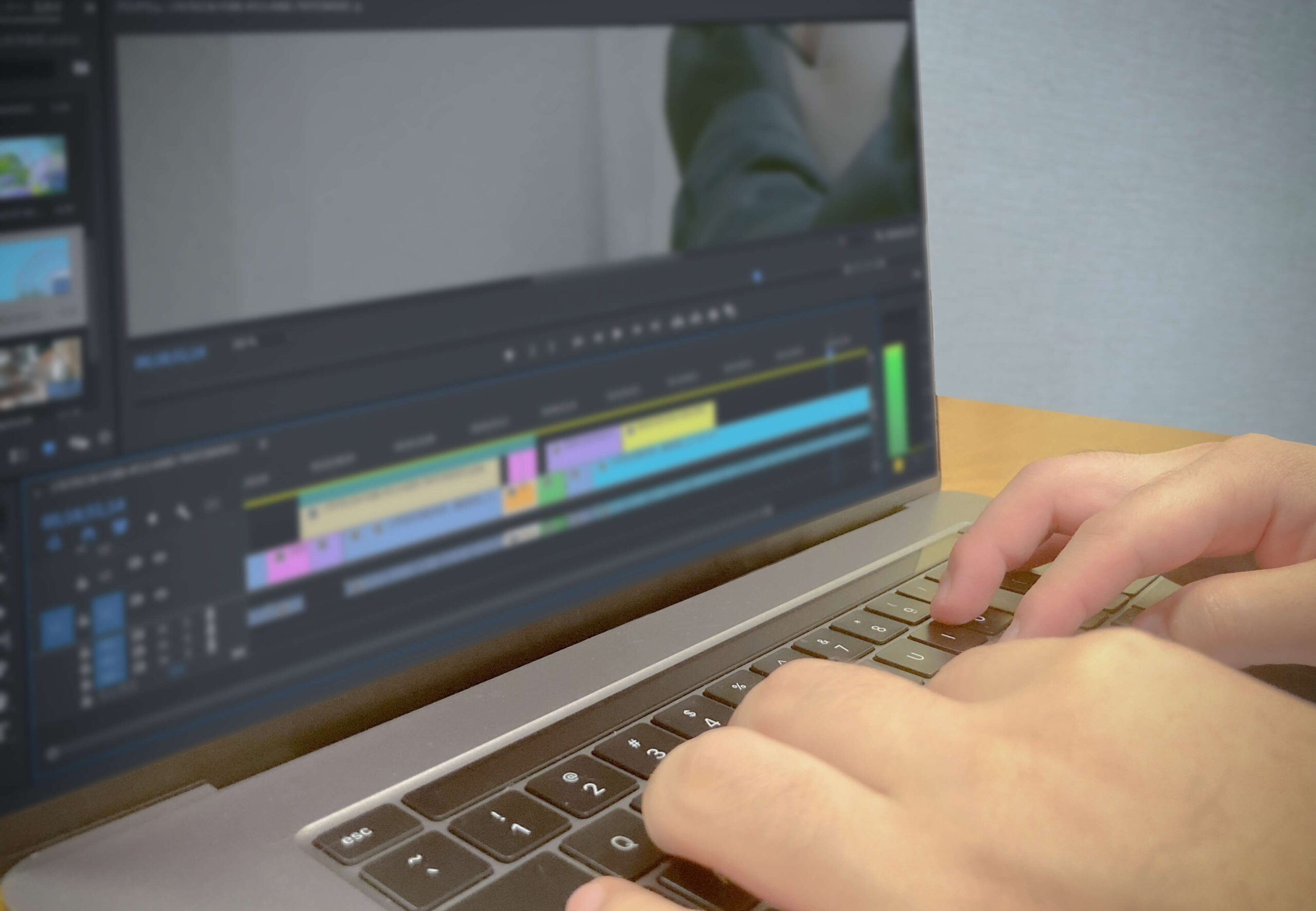
今回私がご紹介させて頂く内容は、映像編集に必要なパソコンについてです。
スマホで動画撮影やYouTubeなどの映像編集が当たり前になってきて、
これから映像編集を始めようと思っているがどんなパソコンを買えばいいか分からないという方の為に、どれくらいのスペックが必要なのか簡単に紹介させて頂きます。
映像編集するために必要なパソコンのパーツ
まずは映像編集する際に必要なパソコンのパーツとその役目についてご紹介させて頂きます。
CPU

CPUはパソコンの脳のようなもので、動画編集するにあたって最も重要なパーツです。
適当に選んでしまったら他のパーツが高性能でも全く意味がありません。
CPUは性能が高ければ高いほど良いです。
| Core i3 | NG | まともな編集作業が出来ない |
| Core i5 | 最低限 | 簡易な1080p(2K=フルHD)が可能 |
| Core i7 | 一番人気 | 簡易な2160p(4K=ウルトラHD)が可能 |
| Core i9 | 理想 | 高度な2160p(4K=ウルトラHD)が可能 |
メモリ

2番目に重要なパーツです。
メモリは、CPUが計算した内容を高速で連絡・一時的に保存する役割があります。
高性能であればあるほど良いCPUに対して、メモリは動画編集に必要な容量があれば十分です。
パソコンのメモリの容量は、4GB、8GB、16GB、32GB、64GBとありますが、
4GBは情報を保存しきれずパンクする可能性があるのでNG。
例えるなら「台所の広さ」で、スペースが大きければ大きいほど作業効率が上がります。
先程のCPUを料理人に例えるならば、「料理人の腕の良さと台所の広さ」の組み合わせになります。
| 4GB | NG | まともな編集作業が出来ない |
| 8GB | 簡易な1080p(2K=フルHD)が可能 | 「Core i5」との組み合わせが最適 |
| 16GB | 簡易な2160p(4K=ウルトラHD)が可能 | 「Core i7」との組み合わせが最適 |
| 32GB | 簡易な3DCG映像の編集が可能 | 「Core i7」との組み合わせが最適 |
| 64GB | 高度な3DCG映像の編集が可能 | 「Core i9」との組み合わせが最適 |
SSD

動画編集ソフトをHDDではなくSSDにインストールすると、データの読み書きが速くなりより快適に編集作業を行えます。
SSDとHDDの違い
| SSD | HDD | |
| 最大容量 | 少ない | 多い |
| 価格 | 高い | 安い |
| 動作音 | 静か | 振動が出る |
| サイズ | 小さく軽い | 大きく重い |
| 処理速度 | 速い | 遅い |
| 衝撃による故障リスク | 低い | 高い |
このような違いがありますが、
SSDは食材をすぐ取り出せる冷蔵庫
HDDは食材を保存する倉庫
と考えると分かりやすいと思います。
SSDの注意点
SSDは処理速度や読み込みは速くて快適ですが、容量不足に陥りやすいので保存容量としてHDDとの同時使用が必要になってきます。
HDDは1〜2TB、
SDDは256〜512GBが主流と言われています。
組み合わせでいうと、
256GBのSSDと1TBのHDD
512GBのSSDと2TBのHDDがありますが、
動画編集以外の作業にも使う事を想定してSSD容量は512GB以上をオススメします。
もちろん1〜2TBのSSDという手もありますが、
かなり高額な値段になるためSSDで動画編集作業、HDDで編集した動画を保存するというスタイルがオススメです。
GPU(グラフィックボード)

GPUはグラフィックス処理に特化した演算装置です。
コチラは必須ではなく、使う動画編集ソフトがGPUに対応しているかどうかによって必要か不必要かが分かれます。
因みにGPUに対応している動画編集ソフトは限られていて全て有料ソフトです。
GPU(グラフィックボード)とは?
GPUは映像出力を処理するパーツです。
3DゲームやVRなど高度な映像出力を必要としない普通のパソコンには搭載されていません。
普通のパソコンではCPUが映像処理も行っていますが、3DゲームやVRの処理はかなりの負荷が掛かってしまう為、映像処理を行うパーツとしてGPUが必要になります。
| GPU有り | GPU無し | |
| 編集動画の再生 | スムーズ | 遅い |
| 操作 | スムーズ | もたつく |
| エンコードとレンダリングの時間 | 短い | 長い |
参照:https://pcshop-asp.com/?mode=f25
必要なGPUのスペック
GPUを選ぶ際には自分が求めるレベルと他のパーツとのバランスが重要になります。
CPU→GPUの順で処理をするのですが、どちらかの性能が低いと片方のパーツは性能が余るか追いつかない状況になります。
組み合わせ例
| Corei5 | GeForce GTX 1660 (ビデオメモリ:6GB) | 最低限 |
| Corei7 | GeForce GTX 1660 (ビデオメモリ:6GB) | 安定 |
| Corei7 | GeForce RTX 3060 (ビデオメモリ:12GB) | ハイスペック |
※ご紹介したのはあくまで例ですので、必ずしもこれが正解とは限りません。自身のやりたい事や作りたい物に合わせて是非探して見てください。
参照:https://chaptertwo-school.com/blog/movie-graphicboard/
MacかWindowsどっちを選んだら良い?
よくある質問で「MacかWindowsどっちを選んだら良いの?」と聞かれますが、
これに関しては好きな方または使いやすい方で大丈夫だと思います。
因みにコスパ重視ならWindowsがオススメです。
おすすめ動画編集スペック
ここまでご紹介した内容を簡単にまとめると動画編集をする際に必要なパソコンのスペックは以下のようになります。
| 最小仕様 (HD) |
推奨仕様 (HD、4K) |
|
| CPU | Core i5 | HD:Core i7 4K:Core i9 |
| メモリ | 8GB | HD:16GB 4K:32GB |
| GPU | 2GBのGPUメモリ | HD:4GBのGPUメモリ 4K:6GBのGPUメモリ |
| ストレージ | SSD:256GB HDD:1TB | HD SSD:512GB HDD:1TB 4K SSD:512GB HDD:2TB |
| 画面解像度 | 1,280 × 800以上 | HD:1,920 × 1,080以上 4K:3,840 × 2,160以上 |
| モニターサイズ(ノートPCの場合) | 15.6インチ | 17.3インチ |
本来は公式だったり他で調べるともっと細かい詳細が書いてあるのですが、今回は初心者の方でも分かりやすいようにご紹介させて頂くのでこのような感じになりました。
もし興味があれば色々調べて見てください。
参照:動画編集におすすめのノートパソコン15選。ハイスペックからコスパ重視モデルまで
オススメ動画編集ソフト
ここからはおまけで有料限定ですが、私が実際使用したおすすめソフトをご紹介させて頂きます。
Adobe Premiere Pro
Adobe Premiere Proの特徴
映像制作に携わる幅広い人々から選ばれているAdobe Premiere Pro、プロも使用するソフトで様々なクリエイターが利用し、YouTubeやSNSからドラマや映画など幅広いコンテンツに対応しています。
直感的な編集作業が可能でやりたい事はほぼ何でも出来るくらい多彩な編集が可能です。
WindowsとMacどちらも利用可能で様々な媒体に対応しているので、YouTube動画はもちろんのこと、Twitter、instagramに投稿する動画の作成も可能です。映像ファイルの書き出しを自由に設定出来るため、指定された形式の動画を制作することも可能です。
実際に使用した事が無いユーザーに向けて操作を解説するチュートリアル動画が豊富です。
Adobeが販売しているソフトなので、IllustratorやPhotoshopといったAdobe系の他のソフトとの連携にも強いです。 操作画面もPhotoshopやIllustratorと似たような画面になっていますので、Adobe製品に使い慣れている 人にとっては大変に使いやすい画面のレイアウトになっています。
ただ買い切りでは無く月額制での利用になりますので、使わないときがあっても料金が発生してしまいます。
Adobe Premiere Proには30日間の無料期間があるので、使ってみたいけど自分に合っているのか分からないという方はこの無料期間で試して判断することをオススメします。
参照:https://www.adobe.com/jp/products/premiere.html
Final Cut Pro
Final Cut Proの特徴
Final Cut ProはApple社が提供する、Macユーザーを対象とした動画編集ソフトです。シンプルなものから、ミュージックビデオなどプロの動画編集まで幅広く使われています。
直感的で操作性に優れている動画編集機能が特徴で初心者から上級者まで、幅広い方が利用している点がメリットといえます。
カラーグレーディングのしやすさやエフェクトの拡張性が高いのも評判です。
買い切り型動画編集ソフトの為、一度購入すれば同じAppleIDの別端末で使い回せる点も人気の理由の一つです。
しかし、それに対し「Macユーザーしか利用できない」「購入のまとまった金額が必要」というデメリットが存在します。
参照:https://www.apple.com/jp/final-cut-pro/
EDIUS
EDIUSの特徴
こちらはwindows専用の編集ソフトで、取り込みから出力までオールインワンで操作できる日本製のノンリニア編集システムで構成されている動画編集ソフトです。
一番の特徴は、可用性があり軽快な動画編集ができるということです。
その特徴から素早さが求められる報道や結婚式での編集に使われることが多いです。
編集を素早く終わらせることが出来る反面、値段が高く動画編集未経験者には扱いにくいですが、ショートカットキーを好みに合わせてカスタマイズできて自由にアレンジする事が可能なので慣れてしまうと素早く作業することが出来ます。
因みに私が初めて動画編集で使用したのがこのEDIUSでした。大学時代から使用していますが扱いやすく自主制作や友人の結婚式のエンドロールの編集で活用してきました。
参照:https://www.ediusworld.com/jp/
まとめ
いかがでしたでしょうか?
今回は動画編集に必要なパソコンのスペックや編集ソフトを簡単にご紹介させて頂きましたが、一番大事なのは「自分がどんな編集をするか?」です。
本来はもっと細かい説明や仕様があるのですが、初心者の方に分かりやすくと言うことでかなり簡単な解説になっています。
もし動画編集をやってみようという方がいれば、この記事を参考にして気になる部分があれば調べて自分に合ったパソコンを検討してみてください。
